Este tutorial ensina a descobrir o endereço IP do seu computador no Mac OS
X. O endereço IP (Internet Protocol) é o responsável por identificar o
computador em uma rede. Esse endereço é importante quando se deseja
conectar com outros computadores na rede ou mesmo para acessar os seus
filmes a partir de um dispositivo de mídia, por exemplo.
Passo 1. Na barra de menus, clique no botão da internet sem fio e escolha a opção “Abrir as Preferências Rede…”;

Menu para abertura das preferencias de rede
Passo 2. Na janela de configurações, estará presente o seu IP. Observe que no exemplo, em destaque, o computador está conectado na rede ‘pisa-roteador’ e possui endereço IP 192.168.1.10.
Dependendo do seu método de acesso à Internet, esse endereço poderá ser público para todos da Internet acessarem, como é o caso dos acessos discados ou 3G, ou privado para a sua rede doméstica, como é o caso de acesso banda larga com roteadores sem fio. Para saber com certeza o seu endereço na Internet, consulte o nosso tutorial para descobrir o IP via Web.
A priori, sabe-se que os números de endereço IP privados, ou seja, aqueles que são acessados apenas na sua rede doméstica são dos formatos: 10.*.*.* ou 192.168.*.*, onde * representa qualquer número de 0 a 255. No exemplo da Figura abaixo, o endereço é acessível apenas dentro da rede ‘pisa-roteador’.
Para obter mais detalhes sobre o endereço, clique no botão “Avançado…”;

Preferências de rede do Mac OS X
Passo 3. Na tela de preferências avançadas, além do endereço IP do seu computador, você obtêm a máscara de sub-rede e o endereço IP do seu roteador padrão. O Roteador padrão é aquele utilizado pelo computador para enviar todas as informações que devem seguir para a Internet. Já a máscara de sub-rede determina os endereços IP possíveis para essa rede. Nesse exemplo, a rede permite endereços que variem nos dois últimos campos, pois a máscara possui 0 nos dois últimos campos;

Preferências avançadas de rede
Passo 4. Todas as informações que obtemos por meio da interface gráfica, também podem ser obtidas através do terminal do Mac OS X. Abra o terminal;

Terminal do Mac OS X
Passo 5. Digite o comando ‘ifconfig’. Ele exibe as informações de todas as interfaces de rede. A Figura abaixo apresenta o resultado do comando para o MacBook Air que possui: 1 Interface local (lo0), 1 interface Wi-Fi (en0), 2 interfaces para acesso à máquinas virtuais (vnic0 e vnic1), entre outras.
O endereço IP é dado pelo parâmetro ‘inet’. Como se pode observar no exemplo apresentado, o endereço IP é o 192.168.1.10 para a interface Wi-Fi (en0), exatamente como exibido pela interface gráfica;

Resultado do comando ‘ifconfig’ no Mac OS X
Passo 6. Para saber informações específicas de uma interface de rede basta inserir o comando ‘ifconfig’ juntamente com o nome da interface. No caso do exemplo da Figura abaixo, busca-se informações da interface Wi-Fi inserindo o comando ‘ifconfig en0’.
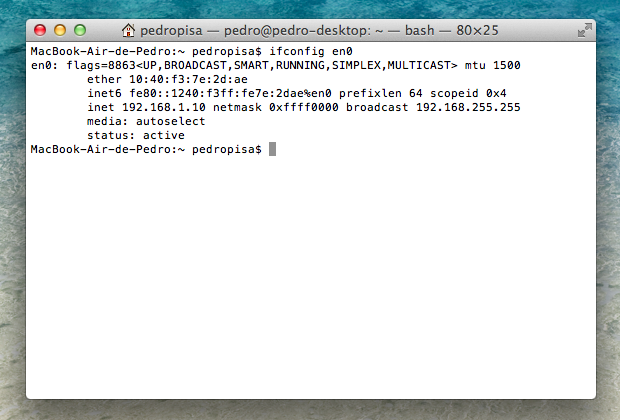
Resultado do comando ‘ifconfig en0’ no Mac OS X
Nenhum comentário:
Postar um comentário